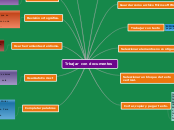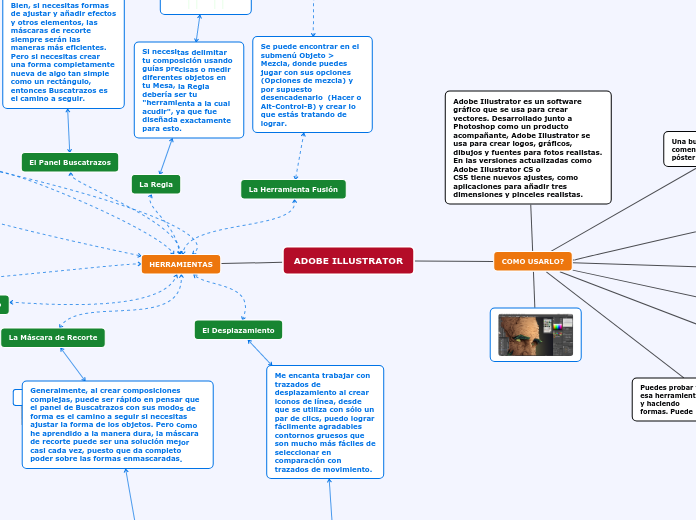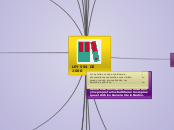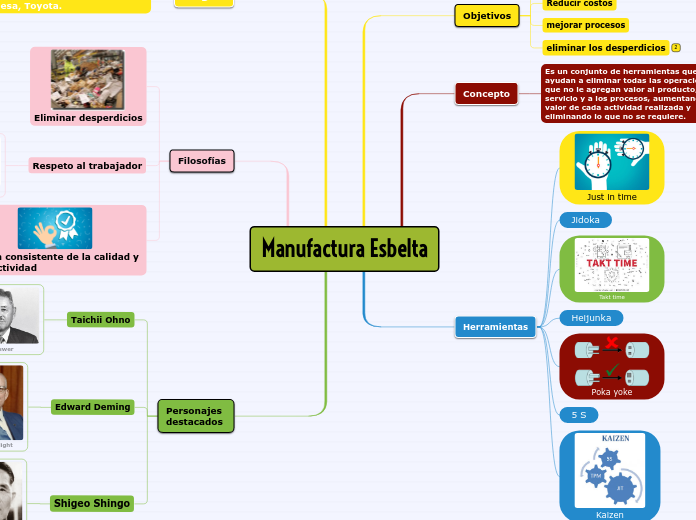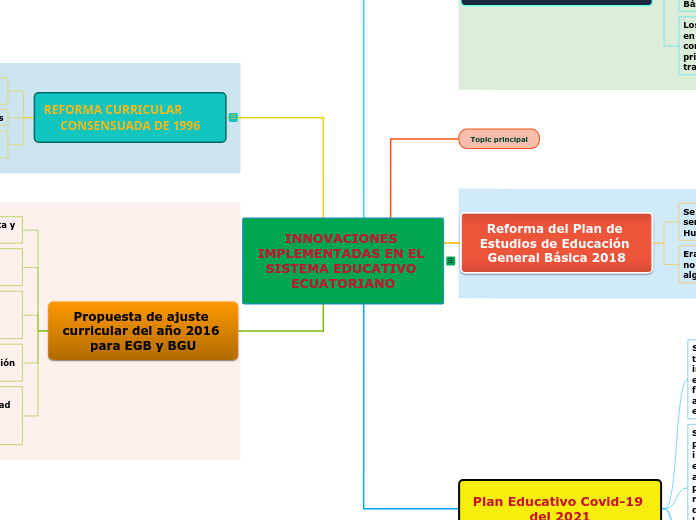por jenny guaraca 8 anos atrás
257
Trbajar con documentos
En el manejo de documentos, es esencial conocer cómo crear, abrir y guardar archivos, incluyendo el uso de plantillas predefinidas. La selección de bloques de texto verticales permite trabajar con columnas de texto, especialmente útil en textos pegados de correos electrónicos.